发布时间:2025-08-13 09:48:38 来源:转转大师 阅读量:954
跳过文章,直接GIF压缩在线转换免费>> AI摘要
AI摘要本文介绍了两种在不改变像素质量的前提下压缩GIF文件大小的方法。一种是使用在线GIF压缩工具,这些工具利用先进的压缩算法减小GIF文件大小,操作简便快捷,但受限于网络环境且部分工具功能有限。另一种是使用专业图像处理软件如Adobe Photoshop,通过调整颜色数量、帧优化等参数来压缩文件,功能丰富但操作较复杂。用户应根据需求和操作习惯选择合适的方法,并注意备份原始文件。
摘要由平台通过智能技术生成
GIF(Graphics Interchange Format)图像因其支持动画和透明背景的特性,在互联网上得到了广泛应用。然而,GIF文件往往体积较大,这会影响网页加载速度和用户体验。那么gif如何压缩大小不改变像素呢?本文将介绍两种在不改变像素质量的前提下压缩GIF文件大小的方法。
在线GIF压缩工具利用先进的压缩算法,能够在不牺牲图像质量的前提下显著减小GIF文件大小。这些工具通常提供用户友好的界面,支持上传GIF文件,选择压缩级别,然后下载压缩后的文件。
推荐工具:转转大师在线GIF压缩
操作步骤:
1、打开在线GIF压缩网址:https://pdftoword.55.la/gif-imgcompress/

2、点击选择文件上传要压缩的图片。

3、图片除了压缩之外还可以转换输出格式哦,压缩程度也是可以调整的。

4、图片上传后点击开始转换。

5、压缩完成点击下载即可。
注意:在选择压缩级别时,应根据实际需求进行权衡。过高的压缩级别可能导致图像质量下降。确保网络环境稳定,以避免上传或下载失败。
专业图像处理软件如Adobe Photoshop、GIMP等提供了强大的图像编辑和压缩功能。用户可以通过调整颜色数量、帧优化等参数来减小GIF文件大小,同时保持图像质量。
推荐工具:Adobe Photoshop
操作步骤:
1、打开Adobe Photoshop软件。2、打开需要压缩的GIF文件。
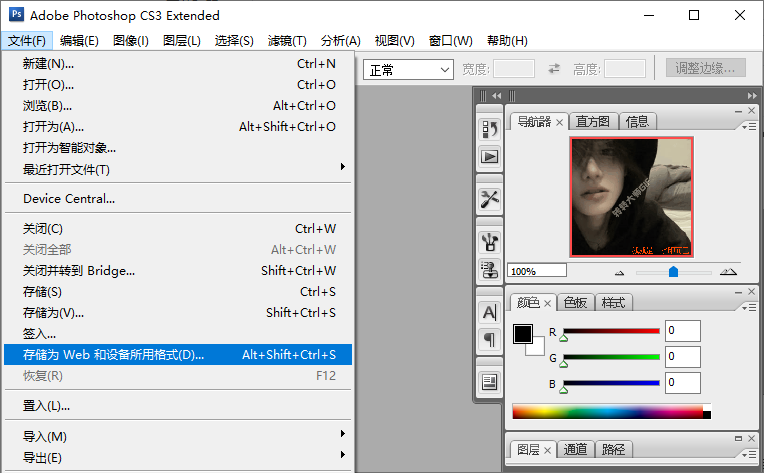
4、在弹出的对话框中,选择GIF格式。
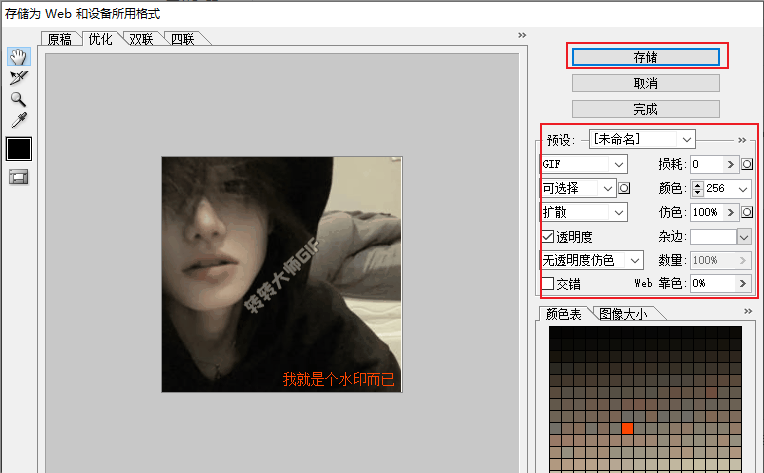
注意:在调整压缩参数时,应仔细预览图像效果,确保满足使用需求。对于包含大量颜色或复杂动画的GIF文件,可能需要多次尝试不同的压缩参数以获得最佳效果。
以上就是gif如何压缩大小不改变像素的方法介绍了,无论是使用在线GIF压缩工具还是专业图像处理软件,都可以在不改变像素质量的前提下有效减小GIF文件大小。用户应根据自己的需求和操作习惯选择合适的方法。在压缩过程中,注意保持备份原始文件,以防万一压缩效果不理想时能够恢复。
【gif如何压缩大小不改变像素?二种有效压缩方法详解分享!】相关推荐文章: 返回转转大师首页>>
我们期待您的意见和建议: